Jak vrátit nativní oznámení prohlížeče Google Chrome v systému Windows 10
Další Užitečný Průvodce / / August 04, 2021
Vlastní ROM | CyanogenMod | Aplikace pro Android | Aktualizace firmwaru | MiUi | All Stock ROM | Lineage OS |
Reklamy
Dáváte přednost tomu Nativní oznámení Google Chrome spíše než vlastní oznámení Windows 10.? V této příručce vás naučím, jak znovu povolit oznámení Chrome v počítači se systémem Windows. Normálně jsem si všiml, že rozhraní API pro oznámení systému Windows je trochu buggy. Oznámení z prohlížeče jsou pomalá a někdy se vůbec nezobrazí. Naopak oznámení Chrome jsou mnohem rychlejší, když je porovnáme s oznámeními systému Windows.
Proces návratu k nativnímu oznámení prohlížeče Chrome je poměrně jednoduchý. Pokud jste trochu technicky zdatní, musíte si být vědomi příznaků použitých v prohlížeči Chrome. Chcete-li povolit nebo zakázat určité funkce prohlížeče, je třeba tyto blesky vylepšit. Vše, co musíte udělat, je deaktivovat příznak a nechat si upozornění Chrome zpět na akci v počítači se systémem Windows 10.

Vrátit nativní oznámení prohlížeče Google Chrome v systému Windows
Kroky jdou takto.
Reklamy
- Spusťte prohlížeč Chrome
- V části sekce URL Chrome: // příznaky a stiskněte klávesu Enter
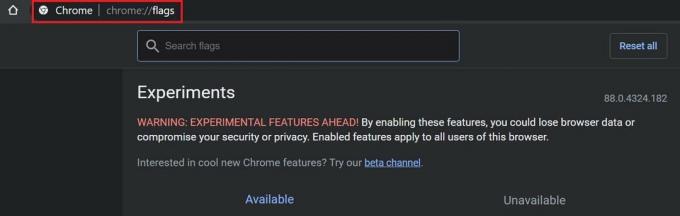
- V příznaky hledání typ konzoly nativní oznámení
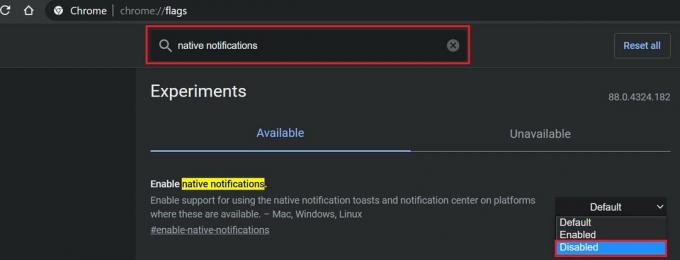
- The povolit nativní oznámení vlajka se objeví. Bude nastaveno na výchozí
- V rozbalovací nabídce na pravé straně jej nastavte na Zakázáno

- Poté klikněte na Znovu spusťte protože změny budou účinné až po restartování prohlížeče
S nativními oznámeními prohlížeče Chrome můžete skutečně ovládat, které weby vám mohou zasílat oznámení. To znamená, že máte snadný přístup k deaktivaci nebo povolení oznámení z konkrétního webu. V dnešní době všichni používáme četné webové stránky, takže přijímání oznámení na cestách ve správný okamžik je ideální pro Chrome.
To je vše o návratu k nativním upozorněním v prohlížeči Google Chrome.
Související články
- Oprava: Zmizení kurzoru myši v prohlížeči Google Chrome
- Jak zjistit slabá hesla pomocí Google Chrome
- Nastavte Google Chrome jako výchozí prohlížeč pro iOS 14
- Proč musíte vymazat údaje o prohlížení v prohlížeči Chrome


![Jak nainstalovat Stock ROM na Cubot J7 [Firmware Flash File / Unbrick]](/f/c9dfc95ef264e7d4ef61f87f63068f8a.jpg?width=288&height=384)
